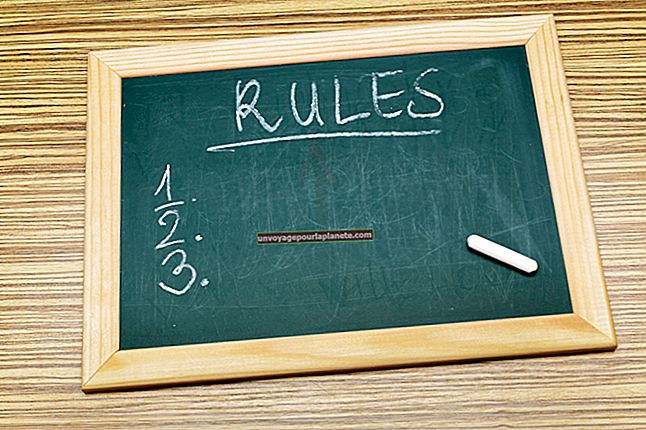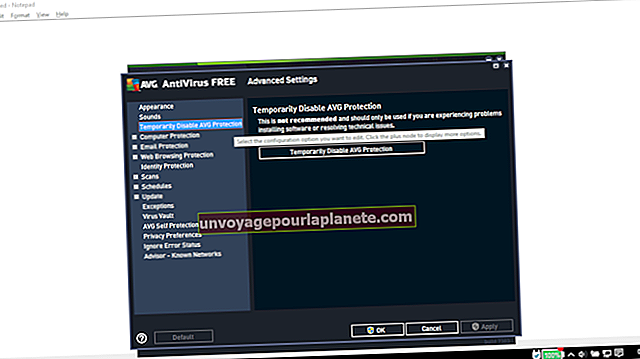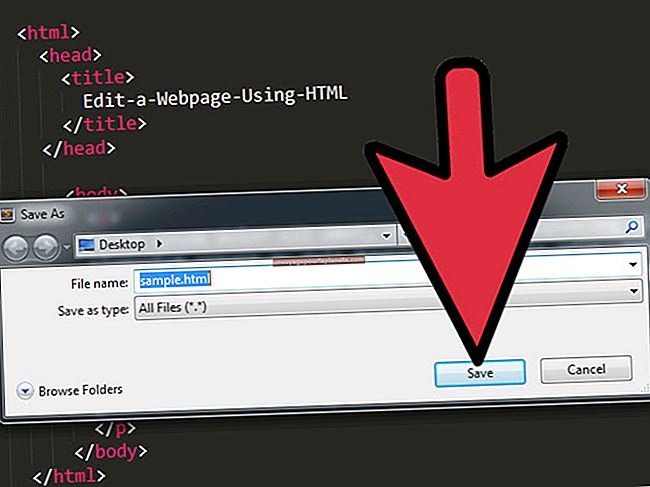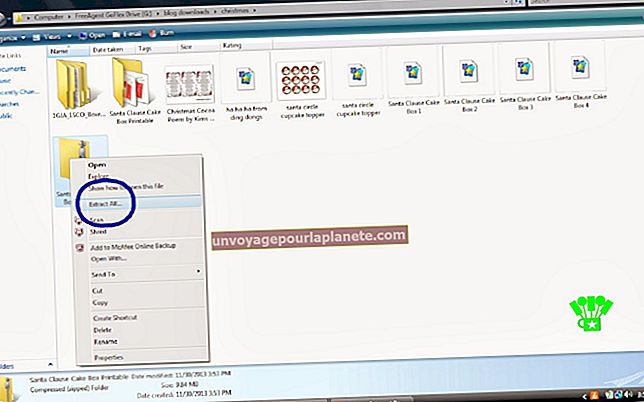Com es crea un fitxer Autoexec.Bat
Windows ME i versions anteriors requereixen que MS-DOS realitzi moltes funcions i operacions en segon pla. Moltes aplicacions empresarials desenvolupades per a les primeres versions de Windows eren programes de 16 bits que requerien definir certs paràmetres quan l’arrencada del sistema funcionés correctament. MS-DOS ha carregat paràmetres d'inici al fitxer "Autoexec.bat" que s'executava abans de l'arrencada de Windows. Tot i això, les versions modernes de Windows ja no fan servir MS-DOS ni un fitxer Autoexec.bat. Per tant, si heu de configurar paràmetres d'inici per a una aplicació anterior, heu de crear manualment un fitxer Autoexec.bat per al programa.
1
Feu clic al botó Inici de Windows, escriviu "sysedit" (sense cometes aquí i arreu) al quadre de cerca i premeu "Retorn". La finestra Editor de configuració del sistema apareix a la pantalla amb quatre plantilles per als fitxers de configuració: System.ini, Win.ini, Config.sys i Autoexec.bat.
2
Feu clic a la capçalera "Autoexec.bat" a l'Editor de configuració del sistema. Col·loqueu el ratolí dins del tauler "Autoexec.bat" i introduïu ordres per definir les variables necessàries per a l'aplicació de 16 bits anterior. Per exemple, si els vostres antics programes de 16 bits requereixen una entrada Autoexec.bet que defineixi un camí d'accés (o un nom complet de camí d'accés de carpeta) per desar fitxers o carregar variables i que també requereixi una configuració de SoundBlaster heretada per produir so a Windows, Autoexec.bat pot requerir les entrades següents:
@ECHO OFF PROMPT $ P $ G CAMÍ C: \ NameOfProgramToRun SET TEMP = C: \ TEMP SET BLASTER = A220 I7 D1 T2
Consulteu la documentació d'ajuda del programa anterior per determinar quina variable heu d'introduir al fitxer Autoexec.bat.
3
Introduïu la ruta del fitxer executable necessària per iniciar l'aplicació que requereix el fitxer Autoexec.bat. Per exemple, si el nom de la vostra aplicació és "OlderBizApp", resideix a la carpeta "C: \ OldApp" i utilitza "OldApp.exe" com a fitxer executable del programa, introduïu: "C: \ OldApp \ OldApp. exe "a l'última línia del fitxer" Autoexec.bat ". Assegureu-vos de canviar la variable "NameOfProgramToRun" al fitxer de mostra Autoexec.bat al directori que conté el fitxer executable del programa que voleu executar - "C: \ OldApp" mitjançant l'exemple que es proporciona aquí.
4
Feu clic a "Fitxer" i després a "Desa" a la finestra de l'Editor de configuració del sistema. La utilitat desa automàticament el fitxer Autoexec.bat nou a la carpeta arrel "C: \". Tanqueu la finestra Editor de configuració del sistema.
5
Feu clic amb el botó dret a l'escriptori del Windows. Feu clic a "Nou" i després a "Drecera" al menú emergent. Feu clic al botó "Navega" a la finestra Crea una drecera. Feu doble clic a "Ordinador" i, a continuació, feu clic a "Disc local C:" a la llista desplegable.
6
Desplaceu-vos cap avall i ressalteu el fitxer "Autoexec.bat" i feu clic a "D'acord". Feu clic a "Següent" a la finestra Crea una drecera.
7
Introduïu el nom de l'aplicació de 16 bits al camp "Escriviu un nom per a aquesta drecera" i feu clic a "Finalitza".
8
Feu clic amb el botó dret a la nova drecera d'escriptori de l'aplicació anterior i, a continuació, feu clic a "Resolució de problemes de compatibilitat". A la finestra de compatibilitat del programa, feu clic a "Resolució de problemes del programa".
9
Activeu l'opció "Aquest programa va funcionar en versions anteriors de Windows però no s'instal·larà ni s'executarà ara" i, a continuació, feu clic a "Següent". Feu clic a "Windows 95" a la "Quina versió de Windows funcionava abans aquest programa?" i feu clic a "Següent".
10
Feu clic al botó "Inicia el programa" per iniciar l'aplicació anterior en una finestra nova. Sortiu de l'aplicació després que es carregui i feu clic a "Següent" a la finestra "Compatibilitat del programa. Feu clic a" Sí, desa aquests paràmetres per a aquest programa ". Espereu que Windows desi la configuració i tanqueu la finestra de compatibilitat del programa.
11
Feu doble clic a la nova drecera de l'escriptori per iniciar l'aplicació anterior. Utilitzeu el programa com ho faríeu normalment.